Kreativní práce v Adobe InDesign je výrazně usnadněna používáním šablon stránek. Chceš navrhnout novou šablonu stránky, která bude založena na stávající, aby se maximalizovala tvoje efektivita při tvorbě a změnách rozložení. Tento návod ti ukáže, jak efektivně generovat novou šablonu stránky ze stávající a přizpůsobit ji, aby optimálně fungovala pro tvé úvodní stránky.
Hlavní poznatky
- Nová šablona stránky může být snadno vytvořena ze stávající.
- Některé prvky, jako jsou čísla stránek nebo textové rámečky, mohou být snadno odstraněny.
- Textové rámečky a další prvky rozložení mohou být efektivně integrovány kopírováním a vložením.
- Čísla a názvy kapitol se dají automaticky aktualizovat pomocí textových proměnných.
Podrobný návod
Aby ses mohl vytvořit svou novou šablonu stránky, otevři Adobe InDesign a postupuj podle těchto kroků:
Začni tím, že vytvoříš novou šablonu stránky. Otevři panel šablon stránek a vyber možnost pro novou šablonu stránky. Zvol existující šablonu stránky jako základ. Klikni na „Nová šablona stránky“ a přejmenuj ji. Poté, co to potvrdíš, uvidíš, že nová šablona stránky automaticky převzala všechny prvky z obsahové stránky.
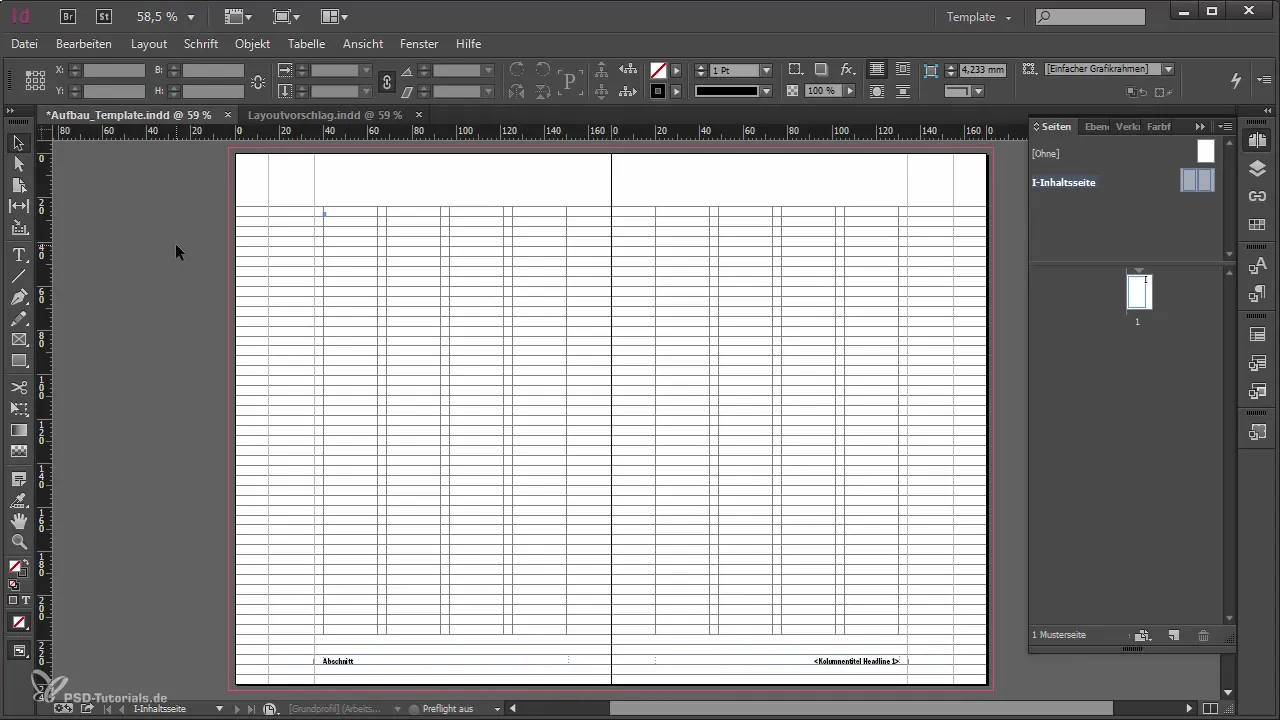
Je však pravděpodobné, že nebudeš potřebovat všechny prvky na nové šabloně stránky. Například nepotřebuješ číslo stránky, textový rámeček a název sloupce. Pro odstranění těchto prvků je jednoduše klikni. Aby jsi je smazal, použij příkaz „Odemknout všechny objekty šablony stránek“, abys zajistil, že můžeš vybrat všechny objekty, které chceš smazat. Alternativně můžeš také použít kombinace kláves Ctrl + Shift nebo Cmd + Shift na výběr požadovaných prvků a je odstranit.
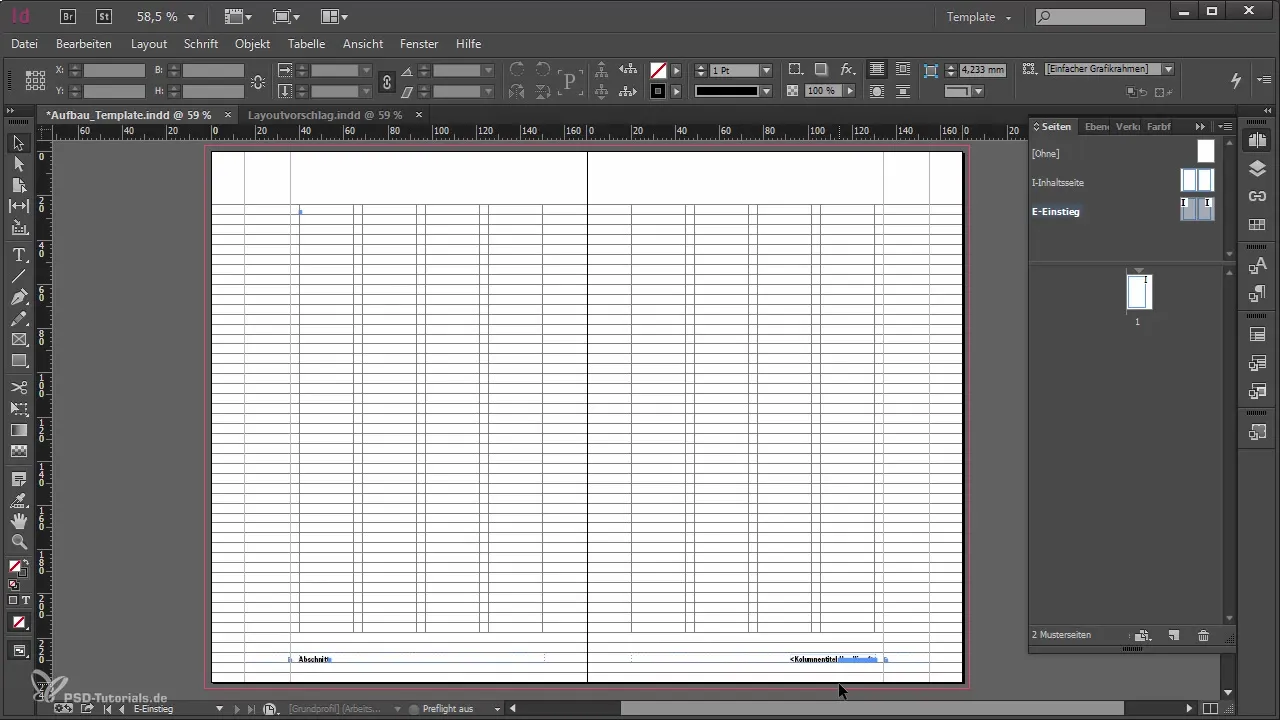
Jakmile jsi odstranil zbytečné prvky, můžeš vytvořit novou úvodní stránku. Naplánuj, aby byl textový rámeček pro název kapitoly a číslo kapitoly, stejně jako pro obsah kapitoly. Vedle by mělo být umístěno velké obrázkové místo a mělo by být vloženo malé obsahové menu pro tuto kapitolu. Ujisti se, že zachováváš sloupcovost, přičemž název kapitoly by měl být napříč celou šířkou sloupců, zatímco obsahové menu je zarovnáno na okraje sloupce. Rozložení by mělo být optimálně přizpůsobeno, takže změny v obsahové stránce se také projeví na úvodní stránce.
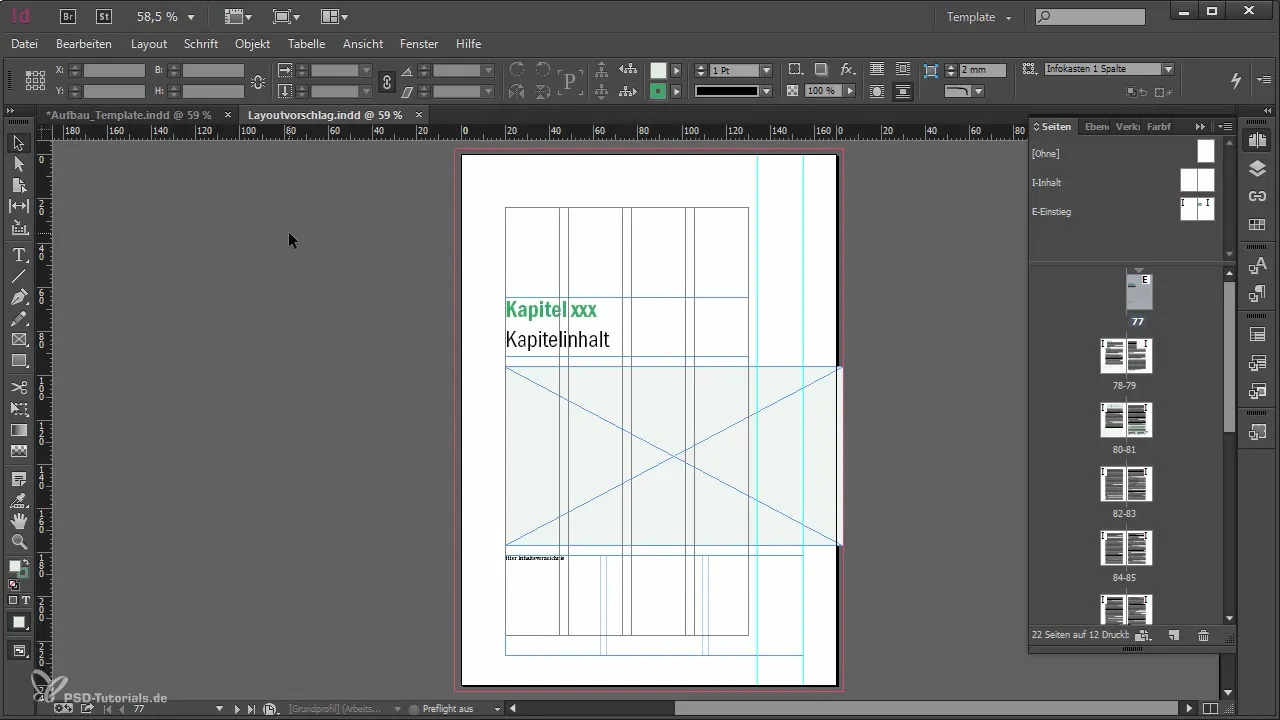
Aby jsi ušetřil čas, můžeš zkopírovat užitečné prvky ze své stávající šablony stránky. Vyber odpovídající prvky a klikni na „Kopírovat“. V novém dokumentu poté vyber možnost „Vložit na původní pozici“. To ti ušetří čas při překreslování prvků rozložení.
Nyní přidej textový rámeček pro zobrazení textu kapitoly a obsahu. Ujisti se, že hned nastavíš správné písma a velikosti. V tomto případě použij bezpatková písma o velikosti 29 bodů – horní text bude formátován jako „Demi“ a dolní jako „Book“. Ujisti se, že oba texty jsou zarovnány na mřížce základní linie.
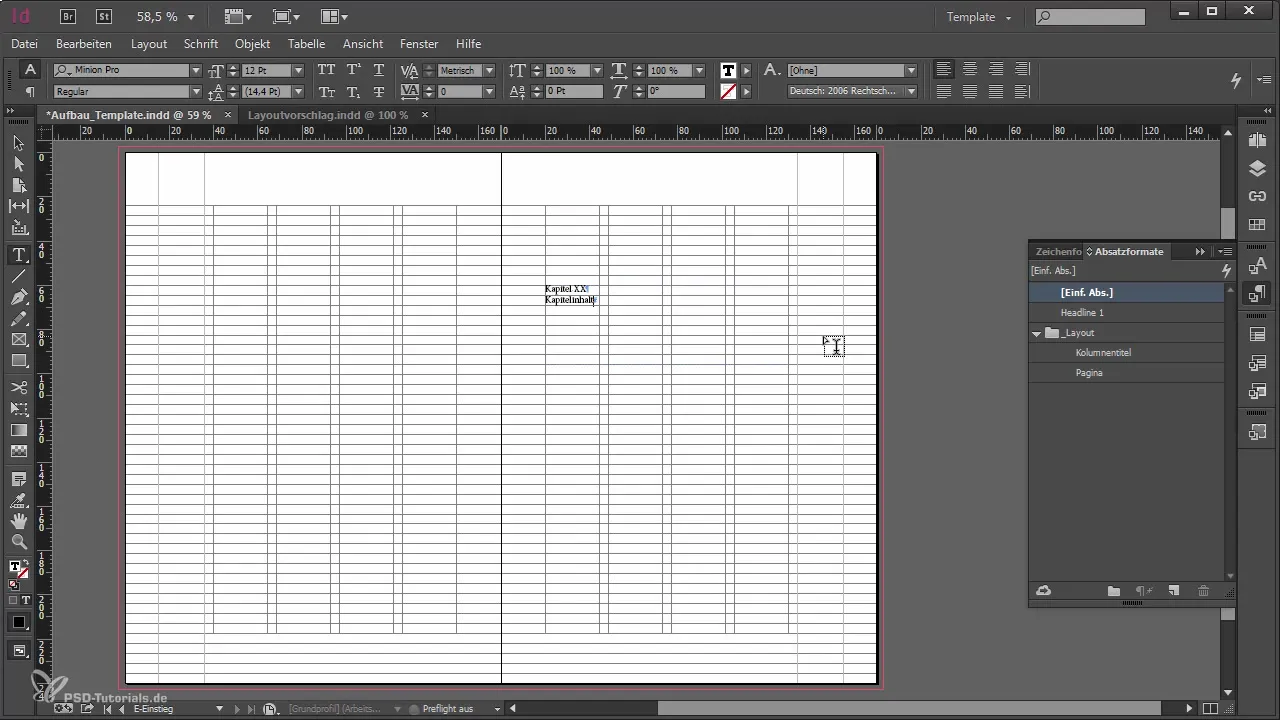
Aby jsi dále přizpůsobil rozložení, přiřaď prvnímu odstavci formát odstavce a tento krok zopakuj pro druhý odstavec. Ulož formáty do své složky rozložení, abys předešel nepořádku během sazby. Nyní můžeš vytvořit grafický rámeček jako zástupný symbol pro obrázek. Zvaž, zda chceš tento zástupný symbol obarvit, aby sazba poznala, že se jedná o zástupný symbol.
Umístěte textový rámeček pro specifický obsah kapitoly. Přes možnost „Objekt > Možnosti textového rámečku“ můžeš také nastavit sloupcovost, aby vyhovovala tvému obsahu. Tím pádem jsou nyní všechny obsahy připraveny, které patří na úvodní stránku. Později budeš pracovat s funkcí knihy, která ti umožní spravovat více dokumentů v určitém pořadí pomocí souboru knihy InDesign.
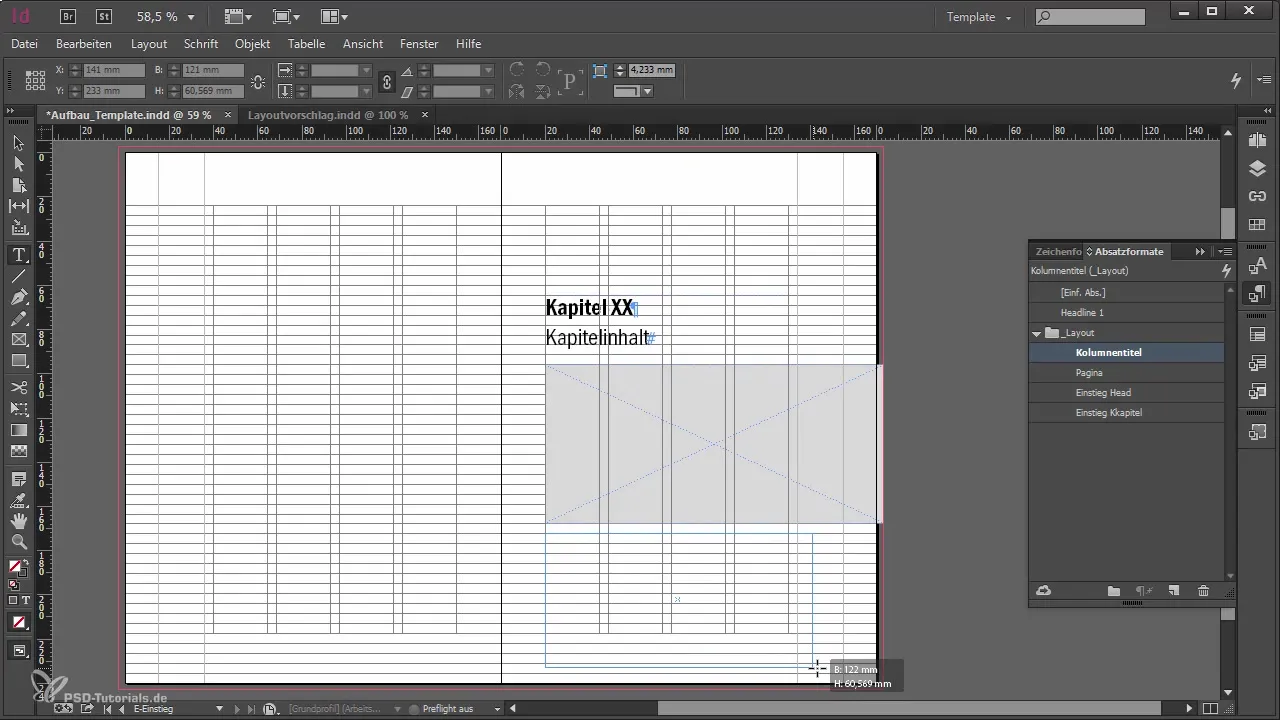
Můžeš přizpůsobit číslování kapitol tím, že přejdeš na panel stránek a otevřeš „Možnosti číslování a oddělení“. Zde můžeš aktivovat číslování kapitol a rozhodnout se, zda chceš nastavovat ručně nebo automaticky generovat. Tato funkce ti pomůže číslovat kapitoly ve správném pořadí, které mají v knize.
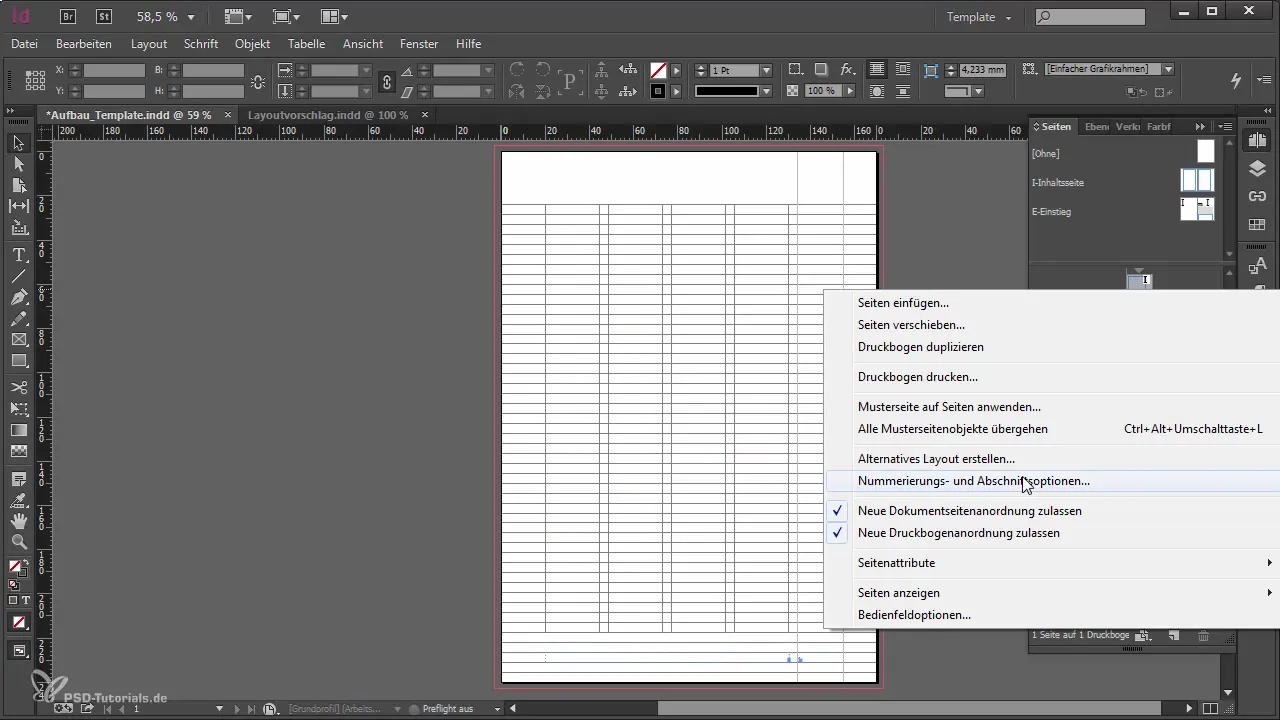
Aby ses automaticky přizpůsobil číslu kapitoly ve svém zástupném symbolu pro úvodní stránku, použij textovou proměnnou. Vlož textovou proměnnou pro číslo kapitoly na stránku tím, že ji vybereš. To usnadní pozdější rozložení, protože číslo kapitoly se v souboru knihy automaticky aktualizuje, čímž se zajišťuje správné pořadí kapitol.
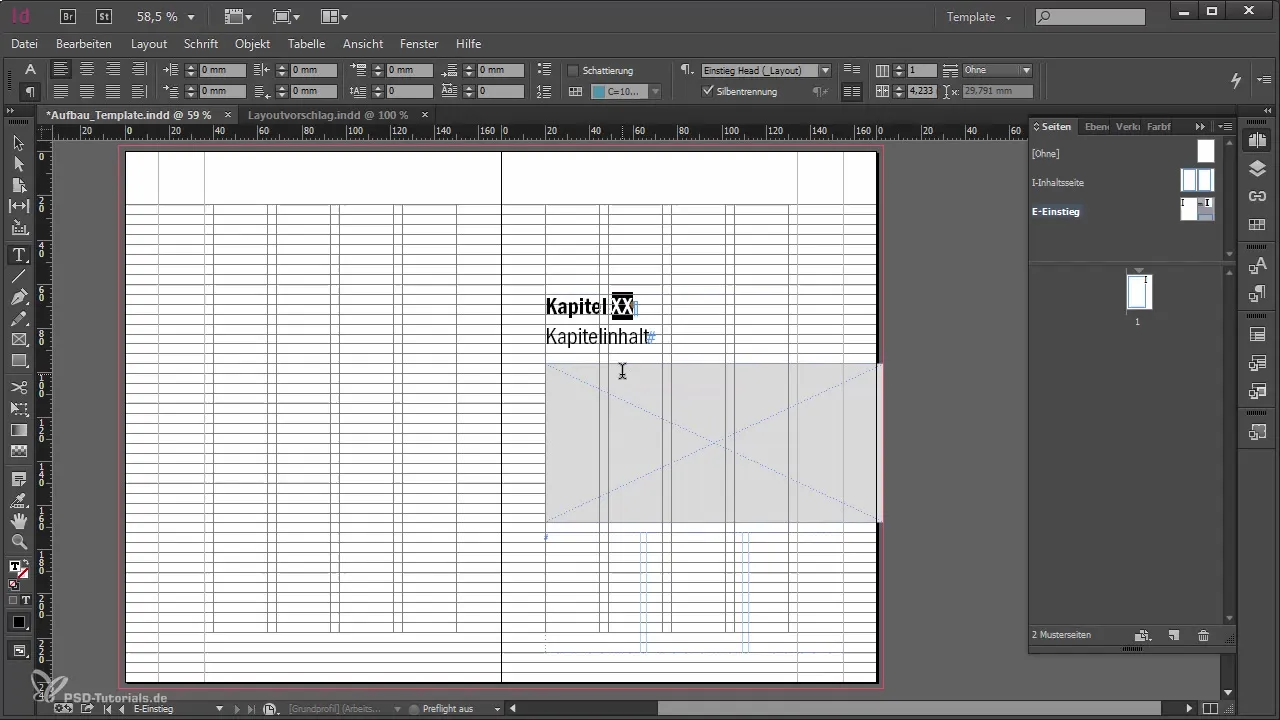
Další elegantní řešení pro nadpis „Obsah kapitoly“ je použití již vytvořené oddílové značky. Ta se vztahuje na název kapitoly a může být snadno použita. Místo manuálního zadávání nadpisu můžeš jednoduše vložit oddílovou značku, takže se texty automaticky generují.
Souhrn
Naučil jsi se, jak vytvořit novou šablonu stránky v Adobe InDesign a přizpůsobit ji, abys mohl efektivně vytvořit své úvodní stránky. Použitím stávajících prvků rozložení a integrací textových proměnných můžeš výrazně urychlit proces tvorby.
Často kladené otázky
Jak vytvořím novou šablonu stránky v Adobe InDesign?Otevři panel šablon stránek a zvol „Nová šablona stránky“ na základě existující šablony stránky.
Mohou být prvky na šabloně stránky snadno smazány?Ano, můžeš vybrat prvky a smazat je příkazem „Odemknout objekty šablony“ nebo pomocí klávesových zkratek.
Co je to textová proměnná v Adobe InDesign?Textová proměnná slouží k automatickému aktualizování opakovaných textových prvků, jako jsou čísla kapitol.
Jak mohu vytvořit grafické rámečky jako zástupné symboly na šabloně stránky?Můžeš vložit grafický rámeček a obarvit ho, aby bylo jasné, že slouží jako zástupný symbol.
Jak používat oddílové značky pro nadpisy na šabloně stránky?Můžeš vložit oddílové značky, aby se nadpisy automaticky generovaly na základě informací o kapitolách.


